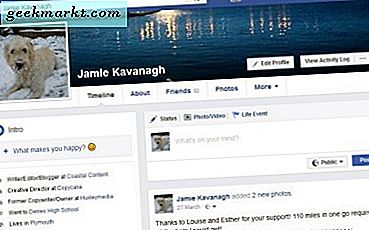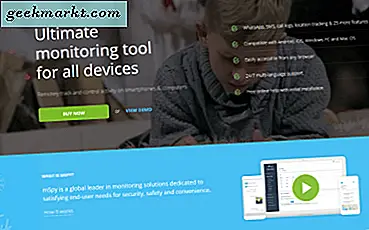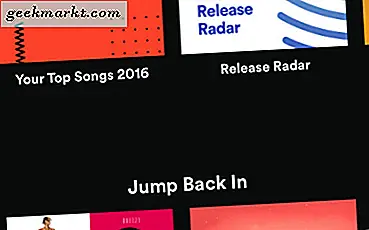Tack vare de oumbärliga funktionerna och de otaliga skaparna har YouTube blivit en enorm hit just nu. Du kan se nästan alla typer av video på YouTubes webb- och mobilapp, vilket har skapat ett stort problem för föräldrarna. Som förälder kanske du inte vill låta dina barn titta på 18+ innehåll på någon webbplats, inklusive YouTube. Med uppkomsten av några 18+ videoskapare har vissa föräldrar fått en lätt lättnad med YouTube Kids, men det stannar inte länge. Därför är här några av de bästa tipsen, knep och metoder för att dölja eller ta bort rekommenderade videor från YouTube.
Tycka omYouTube Autoplay, det finns två tolkningar av ”Rekommenderade videor”.
Först, när du spelar en YouTube-video på standardspelaren, visar den några förslag på höger sida. De kallas rekommenderade videor eftersom YouTube rekommenderar att du tittar på dem.
För det andra visar YouTube-mobilappen för Android och iOS ett meddelande som innehåller ett förslag om att titta på en annan video. YouTube rekommenderar den här videon enligt din tittarhistorik, och som du kanske har gissat redan kallas den också för rekommenderad video.
Oavsett om du vill blockera en viss video eller kanal på YouTubes webbplats eller stänga av meddelandet Rekommenderade videor i mobilappen kan båda göras med följande guider.
Stäng av YouTubes avisering om rekommenderade videoklipp på Android
Om du använder YouTube-appen på din Android-mobil och vill inaktivera aviseringar om rekommenderade videoklipp får du de här stegen.
1: Öppna YouTube-appen på din Android-mobil och tryck på din profilbild.
2: Välj inställningar och tryck på Meddelanden inställningar.
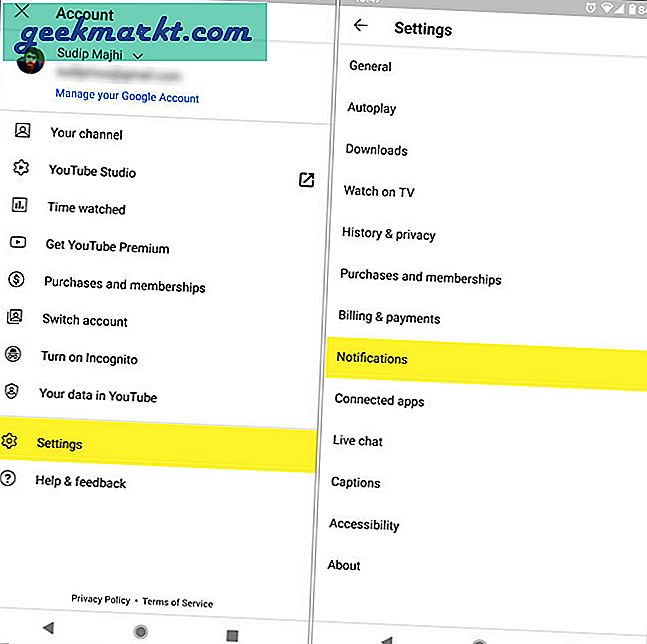
3: Ta reda på Rekommenderade videor alternativ. Om du inte har ändrat det tidigare måste det vara aktiverat. Du måste växla till respektive knapp för att stänga av rekommenderade videomeddelanden.
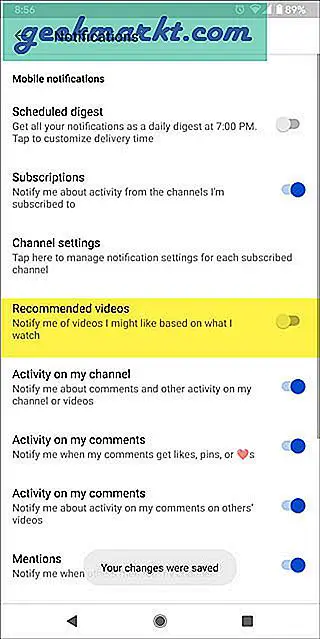
Stäng av YouTubes avisering om rekommenderade videoklipp på iOS
Om du använder YouTube-appen för iOS och du vill dölja rekommenderade videomeddelanden, här är vad du behöver göra.
1: Öppna YouTube-appen och tryck på din profilbild.
2: Välj inställningar på menyn och tryck på på Meddelanden inställningar.
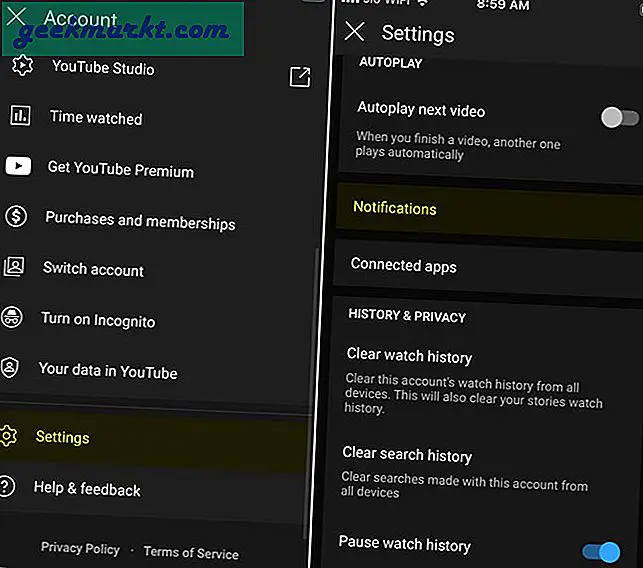
3: Du kommer att märka ett alternativ som heterRekommenderade videor. Liksom Android, om YouTube rekommenderar videor, växlar du motsvarande knapp.
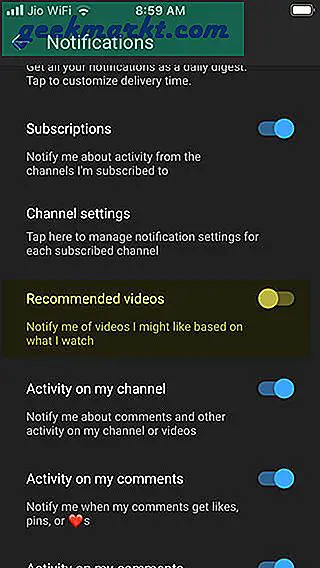
Om du inte får några inställningar relaterade till aviseringar måste du tillåta att YouTube visar meddelanden från appen Inställningar. Öppna för det inställningar och gå till Meddelanden> YouTube. Växla mellan Tillåt aviseringar och följ samma steg som nämnts ovan.
Tyvärr erbjuder YouTube inte ett alternativ att dölja hela avsnittet om videoförslag i mobilappen. Om du använder YouTube-appen eller webbplatsen på din mobil eller dator kan du dock dölja att en viss video visas i avsnittet Rekommenderade videor.
Hur man döljer en specifik video från att visas i rekommenderade videor på YouTube
Oavsett om du använder YouTube-appen på Android, iOS eller webben i en dators webbläsare fungerar samma metoder på alla plattformar.
1: Spela upp en video som du vill titta på i appen eller webbplatsen.
2: När YouTube rekommenderar videor trycker du på / klickar på respektive trepunktsmenyikon.
3: Välj Inte intresserad alternativ från menyn.
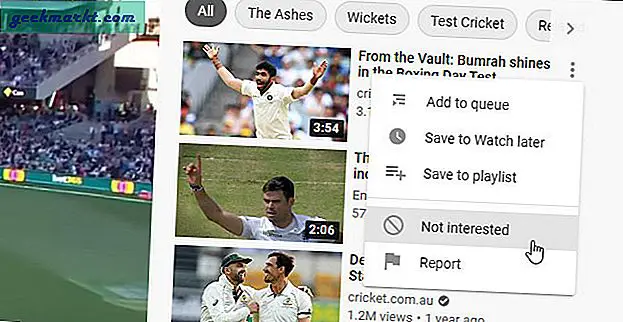
Videon tas bort omedelbart.
Vissa webbläsartillägg ger dig dock fler alternativ och flexibilitet. Ovan nämnda metod låter dig blockera en viss video, och du måste göra det manuellt för varje video på webbplatsen. Med andra ord är det en tillfällig eller inte så praktisk lösning. Det är då du kan börja använda ett webbläsartillägg för bättre bekvämlighet.
Hur man döljer eller tar bort rekommenderade videor från YouTube-webben
IntroduktionVideoblockerare. Denna tillägg / tillägg är kompatibel med Google Chrome (och alla Chromium-baserade webbläsare som Edge) och Mozilla Firefox. Det erbjuder några viktiga funktioner och alternativ som du kanske vill använda som förälder eller en vanlig YouTube-användare.
Du kan skapa en svartlista med ord i tillägget. Om du tar med ett ord i listan ser du inget videoklipp som innehåller dessa ord i titeln. Samma sak kan också göras för kanalnamnen.
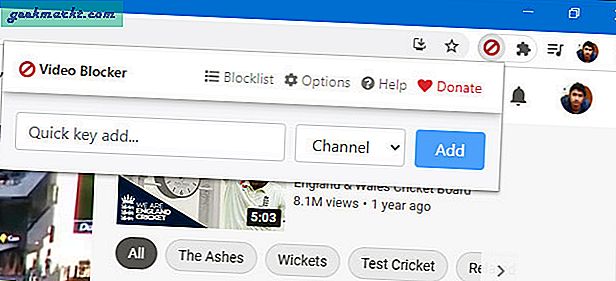
Den andra funktionen är att du kan blockera en hel kanal direkt från panelen Rekommenderade videor. För det högerklickar du på videominiatyren och väljer Blockera videor från den här kanalen alternativ.
Det låter dig också exportera och importera ordlistor. Låt oss anta att du har två datorer och vill använda samma filter på båda. Istället för att skriva dem manuellt på den andra datorn är det bättre att använda alternativet Import / Export.
Nästa är säkerhet. Barnen är smarta och tekniskt kunniga i dessa dagar och upptäcker enkelt blocklistan och tar bort ord från den. Om du inte vill låta det hända kan du ställa in ett lösenord. Felet är dock att du inte kan hindra någon från att ta bort eller inaktivera tillägget i din webbläsare.
Skaffa videoblockerare för Google Chrome | Mozilla Firefox (Fri)
BlockTube (Firefox)
BlockTube är ett Firefox-tillägg och låter dig blockera en viss video på webbplatsen. Den levereras med nästan alla väsentliga alternativ. Du kan till exempel blockera en video efter titel, kanalnamn, video-ID, kanal-ID, innehåll i kommentarsektionen etc. För att använda detta tillägg måste du öppna inställningspanelen och ställa in alla filter enligt dina krav.
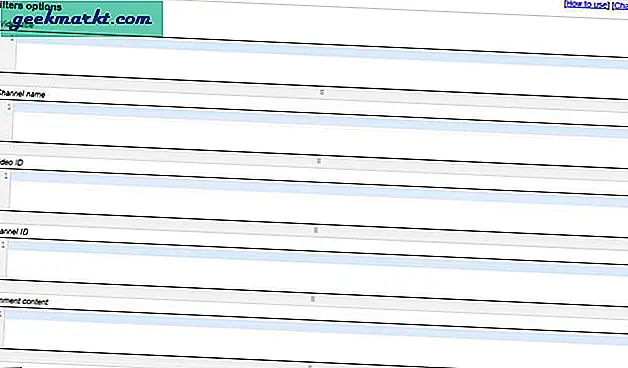
Funktionshöjdpunkt:
- Blockera videor efter innehåll i kommentarerna
- Blockera videor efter specifikt ord i titeln
- Blockera automatiskt genererade spellistor på YouTube
- Göm trendsidan
Skaffa sig BlockTube (Fri)
Lossa (Chrome)
Detta är ett Chrome-tillägg som låter dig dölja hela panelen Rekommenderade videor på YouTube. Det kallasHaka av. Om du installerar det här tillägget i din webbläsare ser du inga YouTube-videorekommendationer som visas på höger sida av en enda videosida.
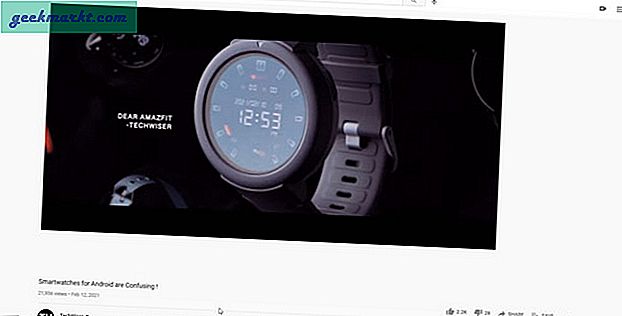
Om du inte vill gå igenom alla inställningar som nämnts ovan kan den här tillägget göra jobbet åt dig. Det har dock några alternativ som du kanske gillar:
- Dölj startsidan
- Dölj sidofältet
- Dölj rekommenderad / livechatt / spellista
- Dölj slutskärmens videovägg
- Dölj slutskärmskort
- Dölj kommentarer
Skaffa sig Haka av (Fri)
Slutord: Dölj eller ta bort rekommenderade videor från YouTube
Om du vill ställa in några filter kan de två första tilläggen / tilläggen vara till stor hjälp. Men om du inte har mycket tid och vill ta bort de rekommenderade videoklippen från YouTube, kommer det tidigare tillägget att låta dig få det gjort.